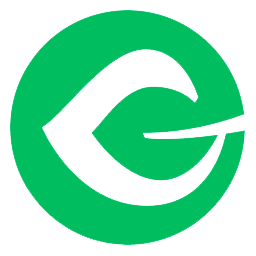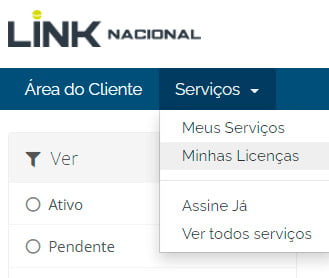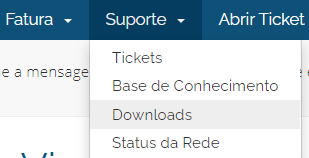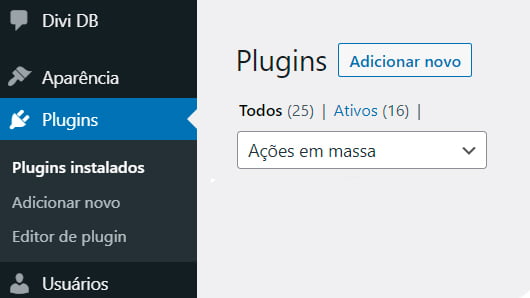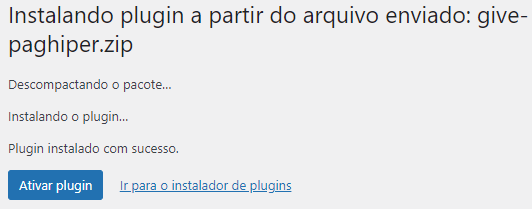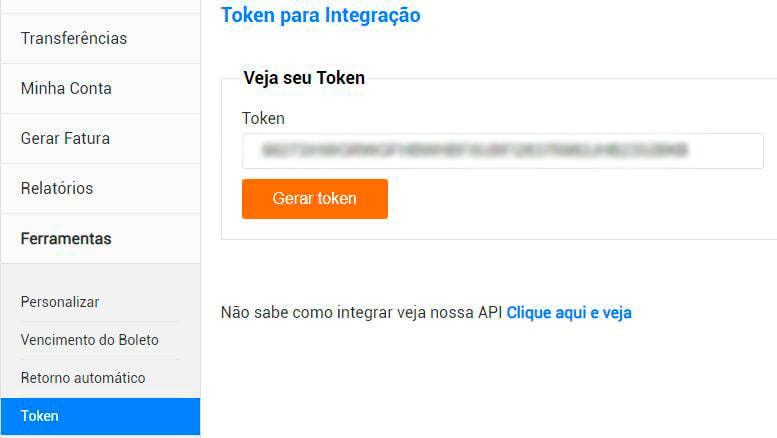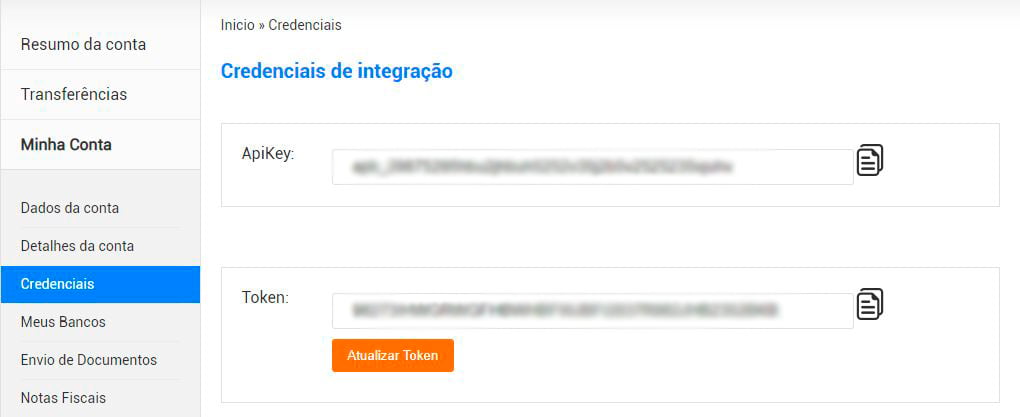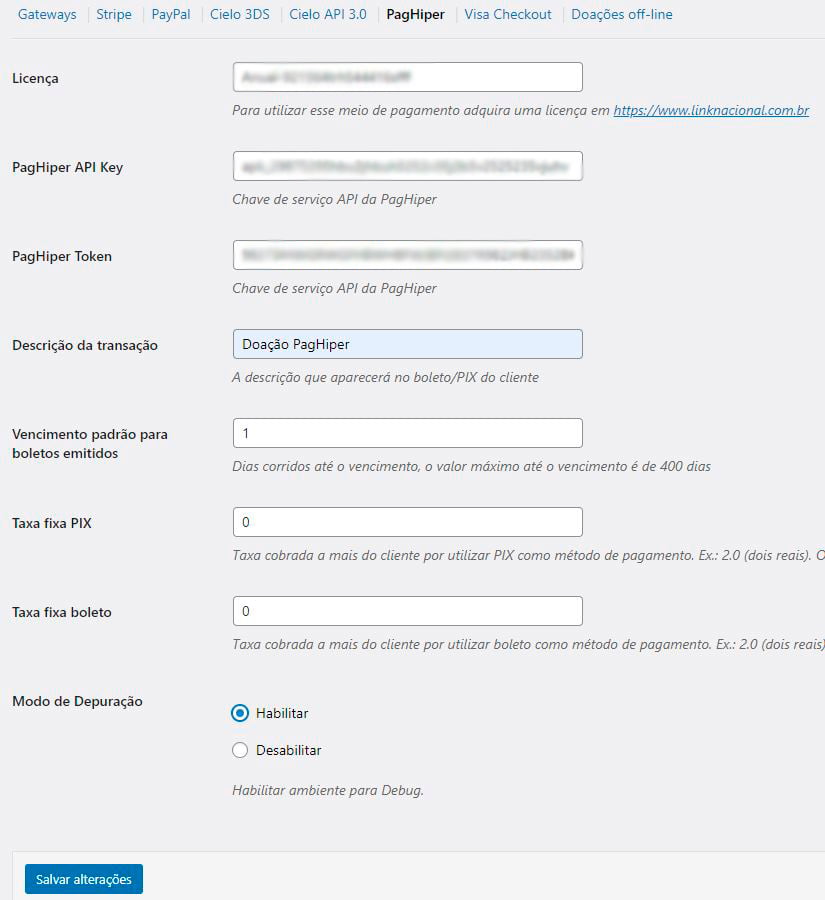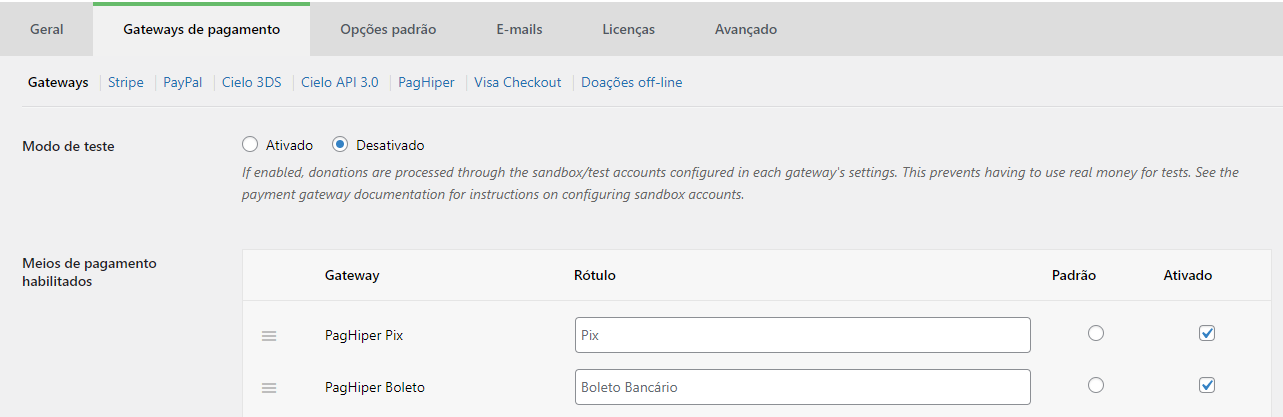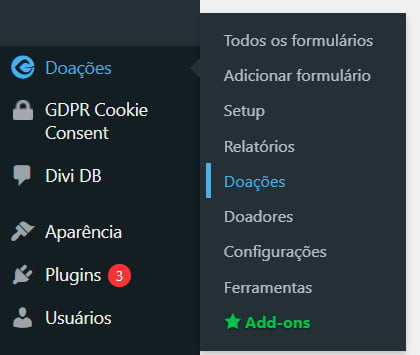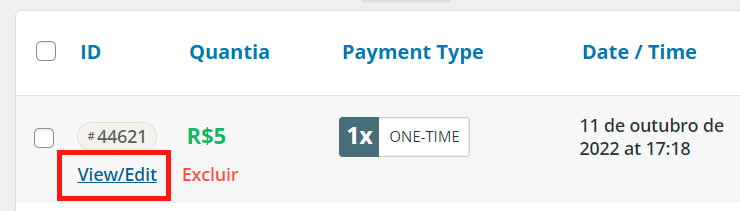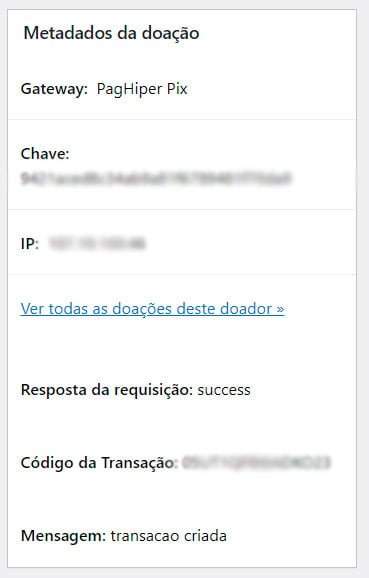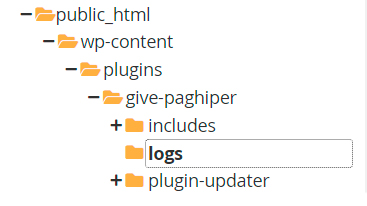Plugin PIX no Give
R$ 299,98 R$ 199,95 ٭٭٭٭٭
R$ 94,95 no PIX ou em até 12x de R$ 8,33 sem juros no cartão.
Incluso suporte e atualização por 12 meses.
Renovação anual: R$49,45 por ano.
O plugin PIX para GiveWP permite o recebimento de doações por chave PIX ou Boleto Bancário. Na versão PRO tem integração com MaxiPago, Rede, Cielo e Banco do Brasil.

PHP 8.1 ou superior | WordPress versão 5.0 ou superior | Ioncube Loader versão 13 ou superior
Suporte Técnico
Oferecemos recursos de instalação e configuração do plugin do PagHiper dentro do WordPress através de hora técnica.
Hospedagem Grátis
Ao adquirir quaisquer dos nossos plugins para WordPress você terá acesso a nossa hospedagem dedicada para WP gratuitamente por 12 meses.
Módulos GiveWP
Receba doações através do Pix ou boleto bancário através do GiveWP com recursos e ferramentas que possibilitam um completo gerenciamento das doações.
Como adquirir a nossa plataforma de doações?
Escolha a melhor forma de adquirir a plataforma de doações, com opções adaptadas às suas necessidades. Clique na que melhor atende ao seu projeto e comece a receber doações de forma rápida e eficiente.
Para desenvolvedores
Essa opção é ideal para usuários com experiência em WordPress e GiveWP. Você pode adquirir licenças individualmente para cada plugin ou optar por uma licença completa, que inclui acesso a todos os plugins atuais e futuros. Flexibilidade total para quem deseja personalizar sua solução de doações.
Para instituições
Uma solução completa, integrada ao seu site e pronta para receber doações. Perfeita para novos projetos ou sites já existentes. Inclui suporte dedicado, manutenções rápidas e um treinamento exclusivo para maximizar o uso da plataforma. Tudo que você precisa para começar a captar doações com segurança e facilidade.
GiveWP plugin de doação WordPress
O GiveWP é um poderoso plugin para o WordPress. A plataforma transforma o seu site em um sistema de doação completo. A configuração dessa solução é com a gente mesmo.
Recursos do plugin
Doação por boleto bancário:
Com o plugin, sua plataforma de doações oferecerá aos doares a opção de contribuir via boleto bancário;
Doação por Pix:
O plugin possibilita e processa contribuições realizadas via Pix;
Código e QR Code:
Quando o usuário opta pela doação via Pix, a plataforma gera automaticamente um QR Code e um código que pode ser copiado na área Pix da conta do doador;
Integração com os princiapais Player:
Compatível GiveWP 3.0:
Plugin compatível com a versão de formulário personalizado do GiveWP 3.0.
Confirmação de Pagamento Automática
Após o doador completar a doação por PIX ou boleto, o pagamento é aprovado automaticamente no site.
Licença da Link Nacional
Após solicitar a licença do plugin para o GiveWP acesse a área do cliente da Link Nacional, clicar no menu: serviços > minhas licenças. Copie o código da licença e salve para utilizar na hora da configuração do plugin.
Como instalar o Gateway de pagamento PagHiper no GiveWP
Neste passo a passo vamos explicar como realizar o download do plugin do PagHiper e como fazer a sua configuração no GiveWP.
Download do módulo
Download do plugin PagHiper
1º Passo:
Acesse a área do cliente, selecione a opção no menu “Suporte” >> “Downloads“.
2º Passo:
Após acessar Downloads, em categorias, selecione a opção “Plugins WordPress”.
3º Passo:
Na lista de plugins, clique no “Plugin PIX e Boleto via PagHiper para o GiveWP”, para efetuar o download.
Instalação do módulo
Instalar no WordPress
4º Passo:
Acesse o painel administrativo WordPress do site, ex: “www.meudominio.com/wp-admin”.
Na barra lateral esquerda ir em “Plugins” >> “Adicionar novo”
5º Passo:
Após clicar em “Adicionar novo”, clique em “Enviar plugin”
6º Passo:
Em “Escolher arquivo” selecione o plugin do PagHiper que ficou salvo no seu computador, na pasta de “Downloads”.
7º Passo:
Quando finalizar a instalação vai aparecer a opção para ativá-lo, clique em “Ativar plugin”.
Obter informação do PagHiper
Obter informações
As chaves necessárias para relizar a integração do PagHiper com o GiveWP, são ApiKey e Token.
Apenas as lojas ou integradores cadastrados que habilitaram e configuraram o método de pagamento do Boleto Bancário, contas ativas, pré-verificadas ou verificadas, podem realizar transações.
Para auxliar, a PagHiper disponibiliza um documento sobre a integração com a API clique aqui e veja.
9º Passo:
Para obter a APIKey, essa informação está disponível nas credenciais de integração da conta. Para encontrá-la, no menu lateral clique em “Minha Conta” >> “Credenciais”. Copie e salve em um bloco de notas.
Retorno automático
Não há necessidade de realizar configurações adicionais para o pagamento ser confirmado.
Configuração do PagHiper no GiveWP
Configurar plugin
10º Passo:
Na barra lateral esquerda ir em “Doações” >> “Configurações” >> “Gateways de Pagamento” >> “PagHiper”.
Conforme a imagem abaixo, preencher/selecionar os campos:
- Licença;
- APIKey do PagHiper;
- Token do PagHiper;
- Descrição da transação: “Doação PagHiper”;
- Modo de Depuração: “Habilitar”;
- Salvar alterações.
11º Passo:
Feito o preenchimento de todos campos de configuração do PagHiper. Clicar em “Gateways”, que irá listar as formas de doação que podem ser habilitadas no GiveWP. Habilitar o PagHiper Pix e PagHiper Boleto, depois salvar as alterações.
12º Passo:
Mais uma vez, para terminar, clique no botão Salvar alterações.
Como obter os logs de erros das doações?
Conheça, nesta seção, os dois caminhos pelos quais se pode acessar os Logs de erros das doações que forem feitas para a sua instituição:
13º Passo:
Ainda dentro do painel WordPress do seu site, acesse o menu lateral, vá até o item Doações e clique no subitem Doações. Na página das doações, há uma tabela, listando todas as doações ou tentativas de doações feitas.
14º Passo:
Acesse a doação em que o erro aconteceu e logo na primeira coluna ID coloque o mouse sobre o código da doação; em seguida, clique no botão View/Edit, que aparecerá.
15º Passo:
Em seguida, na página que traz as informações sobre a doação, procure uma seção chamada Metadados da doação na lateral direita da página. Dentro de Metadados da doação, na parte inferior da seção, clique na opção Logs da doação em base 64.
16º Passo:
Clicando na opção Logs da doação em base 64, você terá acesso ao arquivo que carrega o erro ocorrido naquela doação. Este erro, no entanto, vem codificado e é necessário decodificá-lo.
Para isso, faça o Download do arquivo com o erro de log e entre em contato com o nosso suporte, enviando este mesmo arquivo, a fim de que possamos decodificar e identificar o erro que impediu a doação.
Para os casos em que não exista a opção Logs da doação em base64, o outro caminho para se chegar ao Log de erro de uma Doação é percorrer as pastas, no painel de controle do seu plano de hospedagem, e acessar diretamente o arquivo de log.
17º Passo:
Para isso, você deve entrar no painel de controle do seu plano de hospedagem. Em seguida no gerenciador de arquivos do painel de controle.
18º Passo:
Entre na pasta de instalação do WordPress.
Localize a pasta daquele plugin em que o erro na doação aconteceu. Neste nosso caso, o PagHIper.
Dentro da pasta do plugin PagHIper, procure a pasta denominada Logs.
19º Passo:
Na pasta Logs estará o arquivo, com erro apontado pelo sistema e o seu código respectivo.
O arquivo vem sempre no formato Log e o seu nome vem no modelo dia.mes.ano-hora.minuto.segundo conforme a imagem a seguir.
Changelog: versões do plugin
Precisa de ajuda?
Podemos lhe ajudar com as configurações do PagHiper no GiveWP, personalizar o site de doação, criar módulos de doação eficientes e lindos formulários de doação. Fale com a gente, estamos online aguardando o seu contato.